Korjaa Roku-sovellus, joka ei toimi ekotilassa

Jos huomasit, että Roku-sovellus ei toimi tarkoitetulla tavalla Eco Mode -tilassa tai lakkaa toimimasta kokonaan, korjaa se tämän oppaan avulla.
Keskimääräisellä ihmisellä on kymmeniä salasanoja, joita hänen on hallittava. Onneksi käyttäjät voivat halutessaan tallentaa tunnistetietonsa, jotta heidän käyttämänsä työkalut voivat kirjautua sisään automaattisesti.
Se on erittäin hyödyllinen ominaisuus, koska sinun ei tarvitse pitää erityistä salasanataulukkoa kaikkien salasanojesi tallentamiseen (mikä ei ole edes suositeltavaa turvallisuuden kannalta).
Ensimmäinen asia, joka sinun on tehtävä, jos Roku ei toimi tarkoitetulla tavalla, on käynnistää laite uudelleen ja tarkistaa sitten päivitykset.
Laitteen uudelleenkäynnistyksen pitäisi tyhjentää kaikki väliaikaiset tiedostot, jotka saattavat rikkoa tiettyjä ominaisuuksia. Uusimpien päivitysten asentamisen pitäisi tehdä laitteesta vakaampi.
Rokun uudelleenkäynnistyksen vaiheet:
Paina Koti -painiketta Poista
Valitse Asetukset
Vieritä alas kohtaan Järjestelmä
Vieritä seuraavaksi kohtaan Järjestelmän uudelleenkäynnistys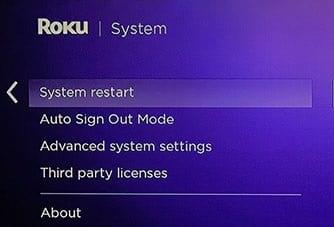
Käynnistä laite uudelleen painamalla kaukosäätimen OK- painiketta.
Rokun päivityksen vaiheet
Siirry kohtaan Asetukset
Valitse Järjestelmä
Vieritä alas kohtaan Järjestelmäpäivitys
Valitse Tarkista nyt/ Tarkista päivitykset pakottaaksesi laitteen etsimään päivityksiä.
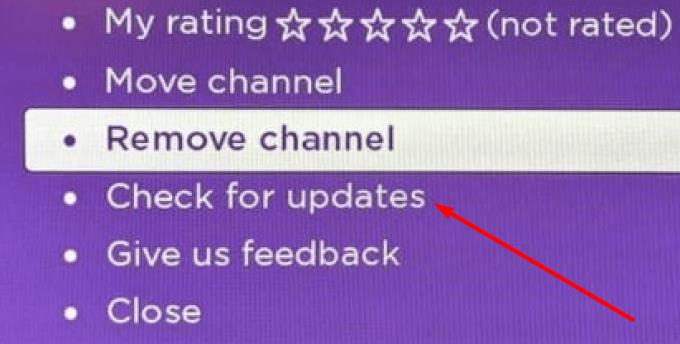
Tarkista, muistaako laite kirjautumisesi nyt.
Jotkut käyttäjät ehdottivat, että yhden tai kahden uuden kanavan lisääminen verkosta korjaa tämän kirjautumisongelman. Luo Roku-tili verkossa, siirry Rokun kanavakauppaan ja lisää sieltä kaksi uutta kanavaa. Tarkista, onko ongelma poistunut.
Vaihda salasana ja poista sitten kaikki tiliisi liittyvät laitteet. Voit tehdä tämän siirtymällä kohtaan Oma tili ja poistamalla tiliisi linkitetyt Roku-laitteet. Käynnistä Roku-laitteesi uudelleen ja yhdistä laitteet uudelleen.
Jos mikään ei toimi, yritä nollata Roku . Aloita nollaamalla laite pehmeästi. Jos tämä ei toimi, jatka ja suorita tehdasasetusten palautus.
Muista, että Rokun tehdasasetusten palauttaminen poistaa kaikki henkilökohtaiset asetuksesi ja poistaa laitteesi linkityksen Roku-tilistäsi.
Nollaa Roku valitsemalla Asetukset → Järjestelmä → Järjestelmän lisäasetukset → Tehdasasetusten palautus .
Linkitä Roku-laitteesi tiliisi uudelleen ja muokkaa asetuksiasi.
Jos huomasit, että Roku-sovellus ei toimi tarkoitetulla tavalla Eco Mode -tilassa tai lakkaa toimimasta kokonaan, korjaa se tämän oppaan avulla.
Jos Roku ei näytä kanavia koko näytössä ja näet vain neljänneksen yläkulmassa, sinun on tutustuttava tähän oppaaseen.
Tässä oppaassa katso Roku TV ja Android TV tunnistaaksesi tärkeimmät erot näiden kahden alustan välillä.
Nykyään ihmiset etsivät helpompia tapoja tehdä asioita. Sen sijaan, että he olisivat päivittäneet vanhan televisionsa älytelevisioksi, he ovat vain valinneet Rokun. Ja monta
Kuinka korjata ongelma, jossa Roku-videosoitin jäätyy tai käynnistyy uudelleen.
Jos Roku lähettää virheilmoituksen, jonka mukaan sisällön lataaminen kanaville epäonnistui, voit käynnistää laitteesi uudelleen tai luoda uuden tilin.
Roku Playerissa ei ole virtapainiketta. Joten miten sen saa pois päältä?
Opetusohjelma, joka näyttää vaiheet Ethernet- tai langattoman MAC-osoitteen löytämiseksi Roku-boksiisi tai Roku Stick -laitteeseen.
Joskus Windows 10 ei ehkä tunnista Rokua, mikä estää sinua suoratoistamasta videoita tietokoneeltasi Roku-laitteellesi. Korjaa se tällä oppaalla.
Etkö osaa valita plug-and-play-televisiota, kuten Apple TV, Roku, Chromecast tai Firestick? Tässä on neuvoja, jotka auttavat sinua päättämään.
Roku-videosoittimen pehmeä ja kova nollaus.
HBO MAX -sovellus toimii vain Roku 9.3:n ja uudempien kanssa. Joten jos käytät vanhempia Roku-malleja, sinun on päivitettävä laitteesi.
Näytämme vaiheet, kuinka yhteysnopeus asetetaan manuaalisesti Roku-videosoittimen tiettyyn asetukseen.
Jos haluat, että Roku-suoratoistolaitteesi toimii oikein, sinun on varmistettava, että käytössäsi on uusin järjestelmäohjelmistoversio. Jos olet juoksemassa
Roku on mediasoittimien tuotemerkki, joka tarjoaa suoratoistoa useista verkkolähteistä, kuten Netflixistä. Nämä laitteet sopivat hyvin keräilyyn
Näytämme sinulle, mitä tehdä, jos Roku-videosoittimen kaukosäädin ei toimi.
Jos Roku ei toista ääntä tai videota, tämä vianetsintäopas tarjoaa joukon käteviä ratkaisuja ongelman korjaamiseen.
Jos et pysty lisäämään uusia kanavia Roku TV:hen ja etsit ratkaisua tämän ongelman korjaamiseen, olet tullut oikeaan paikkaan. Tässä oppaassa, hyvin
Jos Roku ei muista salasanaasi, yritä käynnistää laite uudelleen ja päivittää se. Pura sitten laitteidesi linkitys ja muodosta yhteys uudelleen tiliisi.
Apple on esitellyt iOS 26:n – merkittävän päivityksen, joka sisältää upouuden himmeän lasin muotoilun, älykkäämpiä kokemuksia ja parannuksia tuttuihin sovelluksiin.
Opiskelijat tarvitsevat tietyn tyyppisen kannettavan tietokoneen opintojaan varten. Sen tulisi olla paitsi riittävän tehokas suoriutuakseen hyvin valitsemassaan pääaineessa, myös riittävän kompakti ja kevyt kannettavaksi koko päivän.
Tässä artikkelissa opastamme sinua, kuinka saat kiintolevyn takaisin käyttöösi, jos se vikaantuu. Seurataanpa matkaa!
Ensi silmäyksellä AirPodit näyttävät aivan muilta aidosti langattomilta nappikuulokkeilta. Mutta kaikki muuttui, kun löydettiin muutamia vähän tunnettuja ominaisuuksia.
Tulostimen lisääminen Windows 10:een on yksinkertaista, vaikka langallisten laitteiden prosessi on erilainen kuin langattomien laitteiden.
Kuten tiedät, RAM-muisti on erittäin tärkeä laitteisto-osa tietokoneessa. Se toimii muistina tiedon käsittelyssä ja on tekijä, joka määrää kannettavan tietokoneen tai PC:n nopeuden. Alla olevassa artikkelissa WebTech360 esittelee sinulle joitakin tapoja tarkistaa RAM-virheitä Windows-ohjelmistolla.
Pidä laitteesi hyvässä kunnossa. Tässä on joitakin hyödyllisiä vinkkejä 3D-tulostimesi huoltamiseen.
Jos Powerbeats Pro ei lataudu, käytä muuta virtalähdettä ja puhdista kuulokkeesi. Jätä kotelo auki lataamisen ajaksi.
Ostitko juuri SSD:n ja toivot sitä parantamaan tietokoneesi sisäistä tallennustilaa, mutta et tiedä, kuinka asentaa SSD? Lue tämä artikkeli nyt!
Etsitkö NAS:ia kotiisi tai toimistoon? Katso tämä lista parhaista NAS-tallennuslaitteista.


























